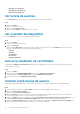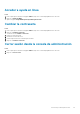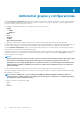Administrator Guide
Table Of Contents
- Dell Wyse Management Suite Version 2.0 Administrator's Guide
- Introducción a Wyse Management Suite
- Introducción a Wyse Management Suite
- Instalar o actualizar Wyse Device Agent
- Registrar y configurar un nuevo dispositivo mediante Wyse Management Suite
- Registrar y configurar un nuevo dispositivo Windows Embedded Standard mediante Wyse Management Suite
- Registrar y configurar un nuevo dispositivo ThinOS 8.x mediante Wyse Management Suite
- Registrar y configurar un nuevo dispositivo ThinOS 9.x mediante Wyse Management Suite
- Registrar y configurar un nuevo dispositivo Linux o ThinLinux mediante Wyse Management Suite
- Registrar y configurar un nuevo cliente esbelto de Wyse Software mediante Wyse Management Suite
- Panel de Wyse Management Suite
- Administrar grupos y configuraciones
- Crear un grupo de políticas de dispositivo predeterminado
- Editar un grupo sin administrar
- Eliminar un grupo
- Eliminar un grupo de selección de ThinOS
- Configurar una política de nivel global
- Configurar una política del nivel del grupo
- Configurar una política del nivel del dispositivo
- Exportar políticas de grupos
- Importar políticas de grupos
- Editar la configuración de la política de ThinOS
- Editar la configuración de la política de ThinOS 9.x
- Editar la configuración de la política de Windows Embedded Standard
- Editar la configuración de la política de Linux
- Editar la configuración de la política de ThinLinux
- Editar la configuración de la política de Wyse Software Thin Client
- Editar la configuración de la política de Cloud Connect
- Administrar dispositivos
- Métodos para registrar los dispositivos en Wyse Management Suite
- Registrar dispositivos ThinOS mediante Wyse Device Agent
- Registrar clientes esbeltos de Windows Embedded Standard para Wyse Management Suite mediante Wyse Device Agent
- Registrar el cliente esbelto de Wyse Software en Wyse Management Suite mediante Wyse Device Agent
- Registrar clientes esbeltos de ThinLinux mediante Wyse Device Agent
- Registrar dispositivos ThinOS mediante el método FTP INI
- Registrar dispositivos ThinLinux versión 2.0 mediante el método FTP INI
- Registrar dispositivos ThinLinux versión 1.0 mediante el método FTP INI
- Registrar dispositivos mediante etiquetas de opciones de DHCP
- Registrar dispositivos mediante registro SRV DNS
- Buscar un dispositivo mediante filtros
- Guardar el filtro en la página Dispositivos
- Consultar el estado del dispositivo
- Bloquear los dispositivos
- Reiniciar los dispositivos
- Anular el registro del dispositivo
- Validación de la inscripción
- Restablecer el dispositivo ThinOS a los valores predeterminados de fábrica
- Cambiar la asignación de un grupo en la página Dispositivos
- Enviar mensajes a un dispositivo
- Activar el dispositivo
- Ver los detalles del dispositivo
- Administrar el resumen del dispositivo
- Ver información del sistema
- Ver eventos del dispositivo
- Ver las aplicaciones instaladas
- Renombrar el cliente delgado
- Configurar la conexión de seguimiento remoto
- Apagar dispositivos
- Etiquetar un dispositivo
- Estado de cumplimiento de normas del dispositivo
- Obtener la imagen de Windows Embedded Standard o ThinLinux
- Solicitar un archivo de registro
- Solución de problemas del dispositivo
- Métodos para registrar los dispositivos en Wyse Management Suite
- Aplicaciones y datos
- Política de la aplicación
- Configurar el inventario de aplicaciones para clientes esbeltos
- Configurar el inventario de aplicaciones para clientes esbeltos de Wyse Software
- Crear e implementar una política de aplicaciones estándar para clientes esbeltos
- Crear e implementar una política de aplicaciones estándar para clientes esbeltos
- Habilitar el inicio de sesión único para Citrix StoreFront mediante la política de aplicación estándar
- Crear e implementar políticas avanzadas de la aplicación en clientes esbeltos
- Crear e implementar políticas avanzadas de la aplicación en clientes esbeltos de Wyse Software
- Política de imagen
- Agregar las imágenes del sistema operativo Windows Embedded Standard y ThinLinux al repositorio
- Agregar el firmware de ThinOS al repositorio
- Agregar el archivo del BIOS de ThinOS al repositorio
- Agregar el archivo del paquete de ThinOS al repositorio
- Agregar el firmware de ThinOS 9.x al repositorio
- Agregar el archivo del paquete de ThinOS 9.x al repositorio
- Crear políticas de imagen de Windows Embedded Standard y ThinLinux
- Administrar el repositorio de archivos
- Política de la aplicación
- Administrar reglas
- Editar una regla de registro
- Crear reglas de asignación automática para dispositivos no administrados
- Editar la regla de asignación automática de un dispositivo no administrado
- Deshabilitar y eliminar una regla para la asignación automática de un dispositivo no administrado
- Guardar el orden de las reglas
- Agregar una regla para la notificación de alertas
- Editar una regla de notificación de alertas
- Administración de trabajos
- Administración de eventos
- Administrar usuarios
- Administración del portal
- Agregar la información del servidor de Active Directory a la nube privada de Wyse Management Suite
- Importar usuarios a la nube pública mediante active directory
- Clasificaciones de alerta
- Crear una interfaz de programación de aplicaciones; cuentas API
- Acceder al repositorio de archivos de Wyse Management Suite
- Configurar otros ajustes
- Administrar las configuraciones de Teradici
- Activar la autenticación de dos factores
- Activar cuentas de varios inquilinos
- Generar informes
- Activar una marca personalizada
- Administrar la configuración del sistema
- Administración de dispositivos Teradici
- Administrar suscripción a la licencia
- Actualización del firmware
- Repositorio remoto
- Solución de problemas del dispositivo
- Solicitar un archivo de registro mediante Wyse Management Suite
- Ver registros de auditoría mediante Wyse Management Suite
- El dispositivo no se puede registrar en Wyse Management Suite cuando el proxy WinHTTP está configurado
- La política de redirección de USB RemoteFX no se aplica a dispositivos de almacenamiento masivo USB
- Preguntas frecuentes
- ¿Qué tiene prioridad entre Wyse Management Suite y la interfaz del usuario de ThinOS cuando se aplica una configuración en conflicto?
- ¿Cómo utilizo el repositorio de archivos de Wyse Management Suite?
- ¿Cómo importo usuarios desde un archivo .csv?
- Cómo puedo verificar la versión de Wyse Management Suite
- Cómo crear y configurar etiquetas de opción de DHCP
- Cómo crear y configurar registros SRV de DNS
- Cómo cambiar el nombre de host a dirección IP
- Cómo creo una imagen del dispositivo mediante un repositorio remoto autofirmado

Importar políticas de grupos desde la página Editar
políticas
Pasos
1. En la página Grupos y configuraciones, seleccione el grupo que prefiera.
2. Haga clic en Editar políticas y seleccione la opción que prefiera.
3. Haga clic en Importar.
Aparece la pantalla Asistente de importación de políticas.
4. Seleccione el modo en que se importan las políticas de grupos del grupo seleccionado. Las siguientes opciones se encuentran
disponibles:
• Desde un grupo existente: seleccione un grupo de la lista desplegable. Las políticas de ese grupo se copian en el grupo actual.
• Desde un archivo exportado: busque el archivo .JSON. Las políticas de ese archivo se copian en el grupo actual.
5. Haga clic en Siguiente.
Se muestra una vista previa de las políticas en el grupo seleccionado.
6. Haga clic en Siguiente. Se muestra el resumen del proceso de importación. Se pueden mostrar los siguientes tipos de advertencia:
• Las políticas de <tipo de dispositivo> importadas se aplican al grupo <nombre del grupo>: cuando se importan las
configuraciones de tipo de dispositivo a un grupo que no contiene ninguna de estas configuraciones de tipo de dispositivo.
• Las políticas de <tipo de dispositivo> ya existen para el grupo <nombre del grupo>. Se eliminan las políticas existentes
de <tipo de dispositivo> y se aplican las políticas importadas: cuando se importan las configuraciones de tipo de dispositivo a
un grupo que contiene las configuraciones de tipo de dispositivo.
• La importación de políticas de un archivo que contiene dependencias a los archivos de inventario va a fallar. Para
permitir esta importación, use la opción de importación de la ventana “Editar políticas”: cuando importe las
configuraciones de tipo de dispositivo de un archivo que contiene referencias a archivos de inventario.
7. Haga clic en Importar.
NOTA:
Cuando importa una política desde un archivo y si hay referencias o dependencias no válidas, la importación
falla y aparece un mensaje de error. Además, si el archivo que va a importar tiene un archivo de referencia o de
dependencia, consulte la página Editar política del tipo de dispositivo correspondiente y luego importe las políticas de
grupo.
Resultados
Si el grupo de destino contiene políticas del mismo tipo de dispositivo que las importadas, se eliminan y se agregan otras nuevas.
NOTA:
Mientras importa las políticas de grupo, las contraseñas no se importan. El administrador debe volver a ingresar
la contraseña en todos los campos de contraseña.
Editar la configuración de la política de ThinOS
Pasos
1. Haga clic en Grupos y configuración.
Se muestra la página Grupos y configuración.
2. Haga clic en el menú desplegable Editar políticas.
3. Haga clic en ThinOS.
Se muestra la ventana Seleccionar modo de configuración de ThinOS.
4. Seleccione el modo preferido para configurar los ajustes de la política. Los modos disponibles son:
• Modo de asistente
• Modo de configuración avanzada
NOTA:
Para establecer la Configuración avanzada de ThinOS como el modo predeterminado, seleccione la casilla de
verificación.
5. Después de configurar los ajustes de la política, haga clic en Guardar y publicar.
NOTA:
El cliente esbelto se reinicia si realiza cambios en la siguiente configuración:
30 Administrar grupos y configuraciones